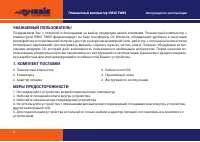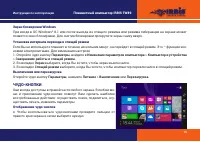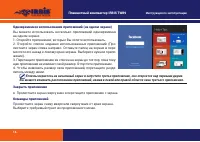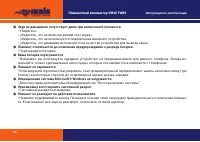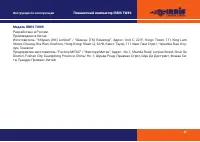Планшеты Irbis TW89 - инструкция пользователя по применению, эксплуатации и установке на русском языке. Мы надеемся, она поможет вам решить возникшие у вас вопросы при эксплуатации техники.
Если остались вопросы, задайте их в комментариях после инструкции.
"Загружаем инструкцию", означает, что нужно подождать пока файл загрузится и можно будет его читать онлайн. Некоторые инструкции очень большие и время их появления зависит от вашей скорости интернета.
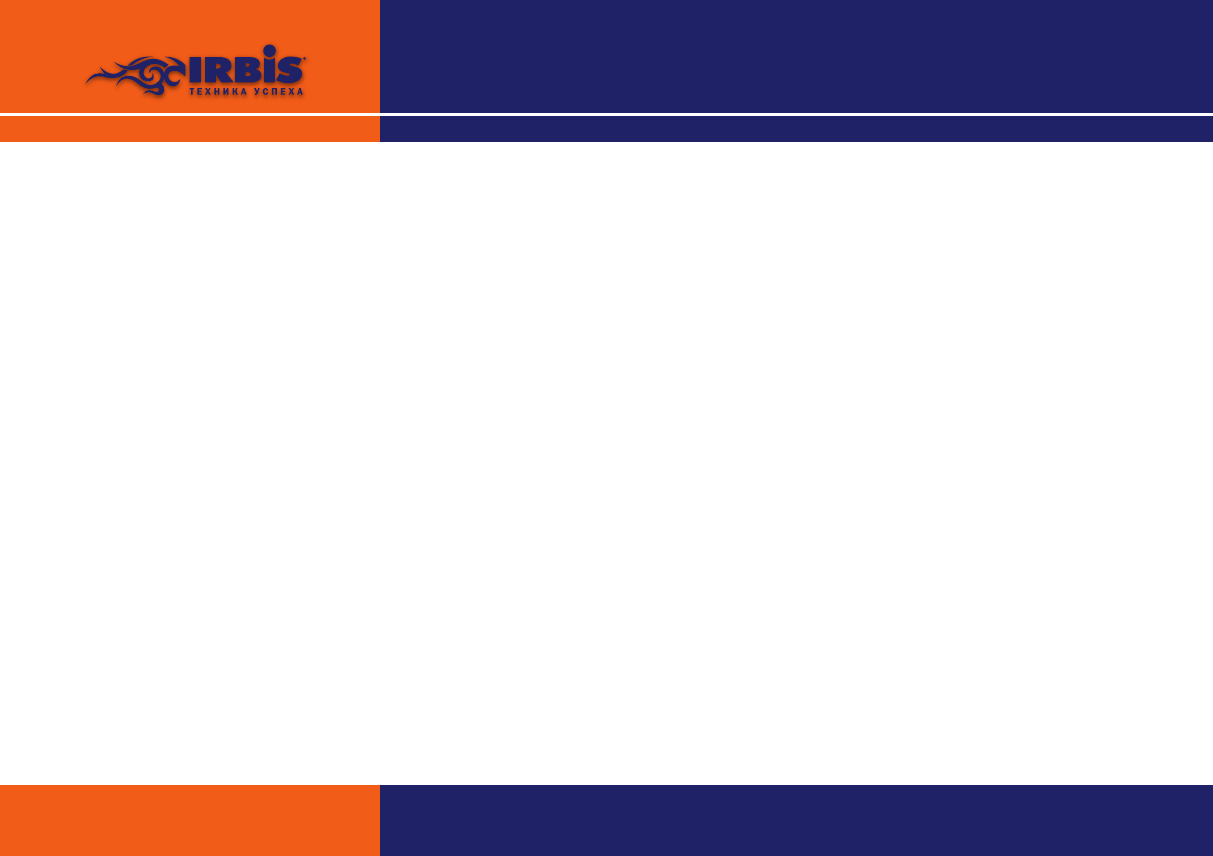
Планшетный компьютер IRBIS TW89
Инструкция по эксплуатации
26
� Звук из динамиков отсутствует даже при включенной громкости.
• Убедитесь:
убедитесь, что не включен режим «без звука».
убедитесь, что не используется подключение внешнего устройства.
убедитесь, что динамики используются в качестве устройства для вывода звука.
� Планшет отключается до появления предупреждения о разряде батареи.
• Перезарядите батарею.
� Ваша батарея перегревается
• Возможно, вы используете зарядное устройство, не предназначенное для данного телефона. Всегда ис
пользуйте только оригинальные аксессуары, которые поставляются в комплекте с телефоном.
� Планшет не заряжается
• Если аккумулятор полностью разряжен, этап предварительной зарядки может занять несколько минут (до
5 минут в некоторых случаях) до появления на экране значка зарядки.
� Операционная система Microsoft® Windows не загружается.
• Для получения дополнительной информации см. “Восстановление системы”.
� Невозможно восстановить системный раздел.
• Системный раздел был изменен.
� Планшет не реагирует на действия пользователя.
• Нажмите и удерживайте кнопку Питание в течение семи секунд для принудительного отключения планше
та. Если планшет все еще не реагирует, отключите сетевой адаптер.
Содержание
- 3 Принудительное отключение питания может привести; Фронтальная камера
- 4 Зарядка батареи; или не выполняться вообще.; Оптимизация работы батареи; : нажмите чудокнопку; Параметры; , и настройте нужный уровень яр; Выбор схемы экономии энергии; вать потребление энергии Вашим Windowsпланшетом.
- 5 защитную крышку и затем снять ее.; Установка карты памяти
- 6 Использование клавиатуры; Ваш планшет в магнитный коннектор.; Описание устройства
- 8 Сенсорный ввод: прокрутка, касание и другие действия
- 9 Скользящее движение от края экрана; Визуальное увеличение масштаба изображения
- 10 Ориентация
- 12 Первоначальная загрузка
- 14 Описание “чудо-кнопок”
- 15 Рабочий стол; Использование приложений Windows
- 16 Одновременное использование приложений (на одном экране)
- 17 Чтобы удалить плитку с экрана:; Подключение к сети Интернет; стен, через которые должен проходить сигнал.
- 18 Отключение от беспроводной сети
- 20 Поиск
- 21 ности онлайнпомощи в виде ссылок на дополнительные ресурсы.; ВОССТАНОВЛЕНИЕ СИСТЕМЫ; Введение; Проведите пальцем от правого края экрана, нажмите; Сброс
- 22 были на компьютере изначально.; Удаление всех данных и переустановка Windows; Для возврата планшета к изначальным заводским настройкам:; нажмите кнопку; «Начать»; Следуйте инструкциям на экране планшета.
- 23 ТЕХНИЧЕСКИЕ ХАРАКТЕРИСТИКИ
- 24 � При включении планшета на экране ничего не появляется.; • Если на экране ничего не появляется:; � Экран отключается, когда планшет включен.; Нажмите кнопку Питание.; � Сенсорный экран медленно или неправильно реагирует; да и не рекомендуются для устройств с сенсорным экраном.; � При появлении сообщения о разряде батареи планшет отключается.
- 25 температурный режим находится в допустимом диапазоне.; � Планшет не выходит из спящего режима и не работает.; ния питания или кнопку Windows.; � На экране ничего не отображается.; Нажмите кнопку Питание, чтобы выйти из спящего режима.; � На экране появляются некорректные символы.
- 27 Разработано в России.